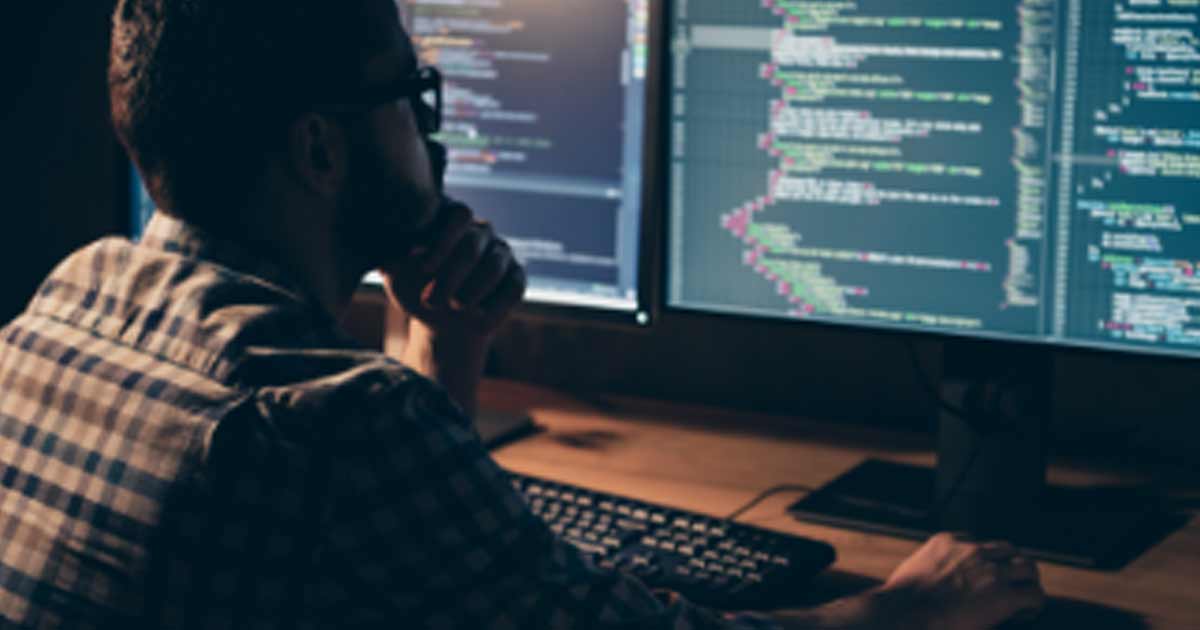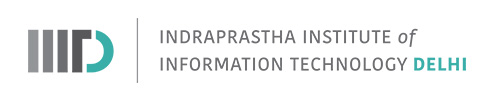安裝Java是一種快速而簡單的過程,可以通過幾個步驟。您需要Java開發工具包(JDK)安裝在你的電腦上。JDK是一個軟件開發環境,包括Java運行時環境(JRE), Java編譯器和其他開發Java應用程序所需的工具。第一步是下載最新版本的Java從甲骨文官方網站。下載完成後,你應該打開安裝程序文件,然後選擇你想安裝的組件。JDK安裝後,就可以開始編寫Java程序可以使用任何文本編輯器或集成開發環境(IDE)。一些流行的Java ide開發包括Eclipse和IntelliJ。
讓我們進入的過程設置Java開發環境在你的電腦上。
步驟1:安裝Java開發工具包(JDK)
我們已經看到什麼是JDK,它是由什麼組成的。你可以從甲骨文官方網站下載JDK。確保下載正確的版本的JDK適用於您的操作係統(Windows, Mac或Linux)。一旦下載完成,運行安裝程序,按照提示安裝JDK在您的計算機上。
步驟2:設置JAVA_HOME環境變量
JDK安裝之後,您需要設置JAVA_HOME環境變量。JAVA_HOME環境變量將JDK安裝在您的計算機上的位置。
設置這個環境變量在Windows上,每個人都應該做以下步驟:
●右鍵單擊桌麵計算機圖標或開始菜單並選擇Properties。
●單擊高級係統設置鏈接。
●按鈕點擊環境變量。
●在係統變量,找到JAVA_HOME變量。
●單擊Edit按鈕。
●在變量值字段中,輸入JDK安裝目錄的路徑。在Mac和Linux,您可以通過添加以下行設置JAVA_HOME。bash_profile或. bashrc文件:
出口JAVA_HOME = path_to_jdk步驟3:將JDK bin目錄添加到PATH環境變量
PATH環境變量告訴操作係統在哪裏找到JDK的可執行文件。JDK bin目錄添加到路徑:
在Windows上:
●按照上麵的步驟來打開環境變量窗口。●向下滾動找到PATH變量在係統變量。
●單擊Edit按鈕。
●在變量值字段中,將JDK的路徑bin目錄添加到路徑的列表。
●確保用分號分隔不同的路徑。
在Mac和Linux:
●打開. bash_profile或. bashrc文件
●添加以下行到文件
導出路徑= $路徑:$ JAVA_HOME / bin步驟4:驗證安裝
在CMD鍵入以下命令:
java - version,這個命令應該給你版本的JDK安裝或javac - version,使安裝版本的java編譯器
的輸出將類似於以下如果安裝成功。
openjdk版本”11.0.15“2022-04-19 openjdk運行時環境Temurin-11.0.15 + 10(構建11.0.15 + 10)openjdk 64位服務器虛擬機Temurin-11.0.15 + 10(構建11.0.15 + 10,混合模式)